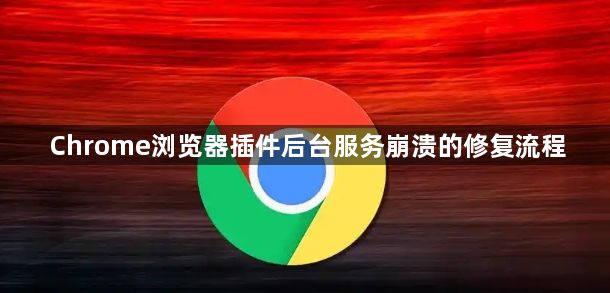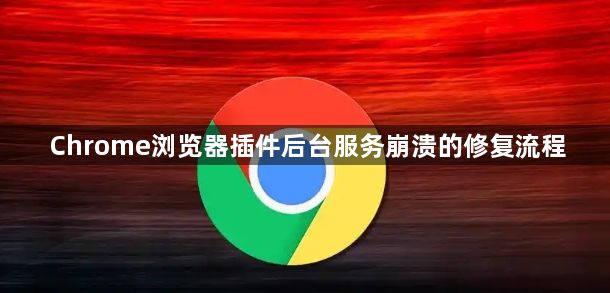
以下是Chrome浏览器插件后台服务崩溃的修复流程:
1. 更新插件:打开Chrome浏览器,点击右上角的三个点,选择“更多工具”-“扩展程序”。在扩展程序页面中,找到出现崩溃问题的插件。查看插件是否有可用的更新,如果有,点击“更新”按钮进行更新。更新插件可以修复一些已知的漏洞和兼容性问题,从而解决插件崩溃的问题。
2. 禁用并重新启用插件:同样进入扩展程序页面,找到崩溃的插件。将该插件的开关关闭,即禁用该插件。然后再次点击开关,重新启用插件。这种方法类似于重启电脑,有时候可以解决插件暂时性的故障。
3. 清除浏览器缓存和数据:点击浏览器右上角的三个点,选择“更多工具”-“清除浏览数据”。在弹出的窗口中,选择需要清除的数据类型,如缓存的图片和文件等,然后点击“清除数据”按钮。清除缓存和数据可以解决因缓存文件损坏或数据冲突导致的插件崩溃问题。
4. 检查插件设置和权限:在扩展程序页面中,点击出现问题的插件右下角的“详情”按钮。在插件的详情页面中,查看插件的设置和权限。确保插件的设置正确,并且有足够的权限来正常运行。如果插件的设置不正确或权限不足,可能会导致插件崩溃。
5. 禁用其他不必要的插件:过多的插件同时运行可能会占用大量系统资源,导致冲突和崩溃。在扩展程序页面中,将不需要的插件开关关闭。之后可以逐个重新启用插件,以确定是哪个插件引起的问题。
总的来说,通过以上步骤,您可以有效解决Chrome浏览器内存占用突然增加的问题,提升浏览体验。建议定期检查和更新浏览器版本及安全设置,以应对不断变化的网络需求。